ppt中怎么添加网址类型的超链接-如何在ppt中添加链接
经验直达:
- ppt中怎么添加网址类型的超链接
- 如何在ppt中添加链接
- ppt里面画插入网址后怎么做链接
一、ppt中怎么添加网址类型的超链接
1、打开需要添加超级链接的PPT文档 。
2、选中需要添加超级链接的文字,点击右键会看到超链接选项 。
3、打开超链接窗口后 , 这里选择网页连接,在地址的地方输入网址 , 然后点击确定 。
4、再次回到PPT文档可以看到要添加超链接的文字已经变为蓝色,当鼠标放上去的时候会提示按ctr键点击可以直接打开连接 。
5、除了添加连接网址以外,ppt还可以选择连接到ppt文档中的具体哪一张幻灯片 。选择要添加连接的文字,打开超连接窗口,选择本文档中的位置即可 。
6、添加完成后,播放幻灯片,点击第四张幻灯片中的超连接可以直接跳转到第一张幻灯片 。
7、对于幻灯片中的图片也可以添加超链接,方法与文字添加方法一样 。
二、如何在ppt中添加链接
在ppt中添加链接的方法有两种,具体步骤如下:
第一种:利用超链接按钮创建超链接
1、鼠标选中需要超链接的对象,单击工具栏“插入”→“超链接”按钮(“地球”图标);或者鼠标右击对象文字,在弹出的快捷菜单点击出现的“超链接”选项;
2、在弹出的“插入超链接”窗口下面的“地址”后面输入你要加入的网址,确定即可 。也可以让对象链接到内部文件的相关文档,在“插入超链接”中找到你需要链接文档的存放位置 。
第二种:利用“动作设置”创建ppt超链接
1、选中需要创建超链接的对象(文字或图片等),点击常用工具栏“插入”→“动作”按钮(动作按钮是为所选对象添加一个操作,以制定单击该对象时,或者鼠标在其上悬停时应执行的操作) 。
2、弹出“动作设置”对话框后 , 在对话框中有两个选项卡“单击鼠标”与“鼠标移过”,通常选择默认的“单击鼠标” , 单击“超级链接到”选项,打开超链接选项下拉菜单 , 根据实际情况选择其一,然后单击“确定”按钮即可 。若要将超链接的范围扩大到其他演示文稿或PowerPoint以外的文件中去,则只需要在选项中选择“其他PowerPoint演示文稿...”或“其他文件...”选项即可 。
另外,操作完ppt如何超链接网址后 , 会发现超链接的对象文字字体颜色是单一的蓝色,那如何修改PPT超链接字体颜色呢?进入“设计”选项卡 , 单击“主题”选项组中的“颜色”,在下拉菜单中选择“新建主题颜色” 。
在弹出的“新建主题颜色”窗口中的左下角 , 我们可以看到“超链接”和“已访问的超链接”,我们就可以随意设置颜色 。设置好后可以在右边的“示例”中看到超链接的效果,如果觉得满意的话就可以保存啦!
三、ppt里面画插入网址后怎么做链接
1.在ppt中插入网页链接,可以快速引用网页中的内容,增强PPT的实用性;
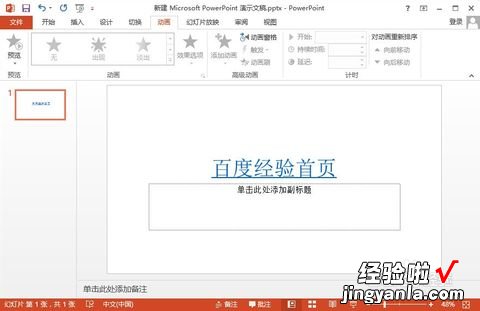
2.下面以插入百度经验首页的链接为例说明怎么在PPT中插入网页链接,以下示例中使用Microsoft ppt 2013操作;
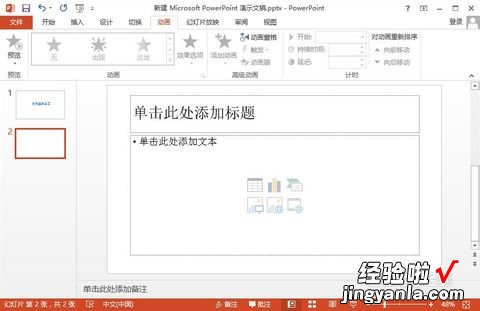
3.新建一个ppt文件,右击电脑桌面 , 选中Microsoft PowerPoint 演示文稿;
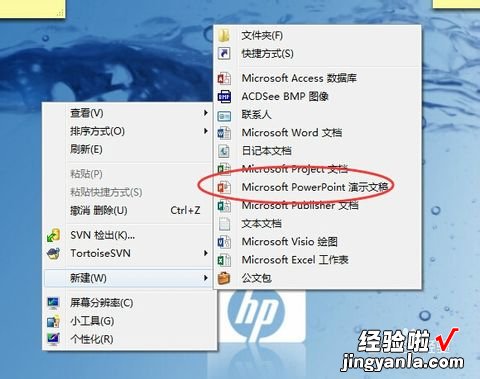
4.打开这个新建的PPT文件后,点击要插入负面链接的地方,依次选择菜单项 插入--超链接,如下图;
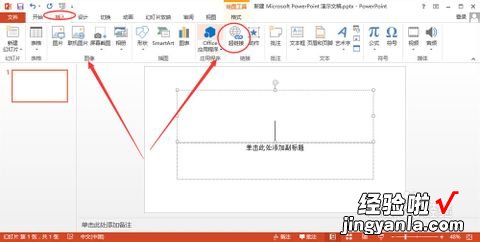
5.在插入超链接窗口中输入要显示的文字如百度经验首页 , 在地址中输入百度经验网页链接;
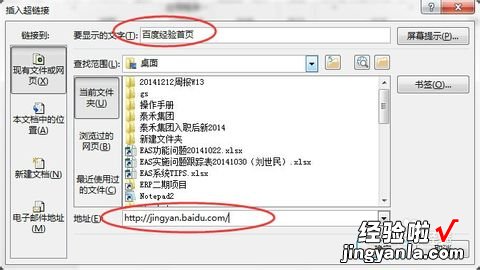
6.确定插入超链接后,在PPT幻灯片中就会显示百度经验首页字样,并显蓝色的链接;

7.按F5放映幻灯片,点击蓝色的字体百度经验首页就可以在进入百度经验的首页了 。
【ppt中怎么添加网址类型的超链接-如何在ppt中添加链接】

?
